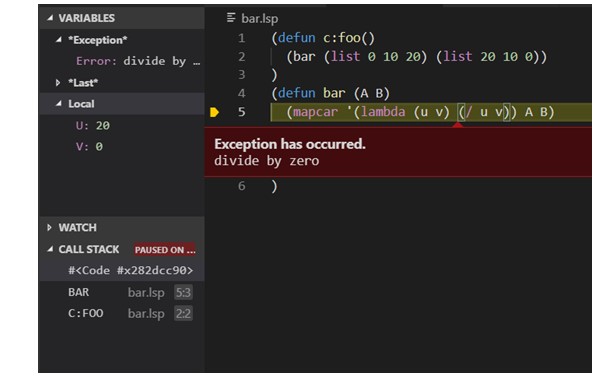BOARD
Tip&Tech
[ZWCAD] ZWCAD LISP 디버그 사용 방법

1분안에 CAD LISP 검토하기
<캐드 리습 검토 TIP>
ZWCAD는 초기 버전부터 LISP(리습)을 지원하지만 디버깅은 지원이 되지 않습니다.
그렇기에 LISP(리습) 프로그램을 디버그하는 경우 LISP 코드를 ZWCAD 명령줄에 한 줄씩 복사하여 오류를 찾아야 했습니다.
ZWCAD 2020 버전부터는 LISP 디버깅 기능을 지원하므로 보다 더 간편하게 LISP 프로그램을 디버그 할 수 있게 되었습니다.
아래에서 FOO 명령을 정의하고 BAR 함수를 호출하는 예제로 다음 프로그램을 작성해보겠습니다.
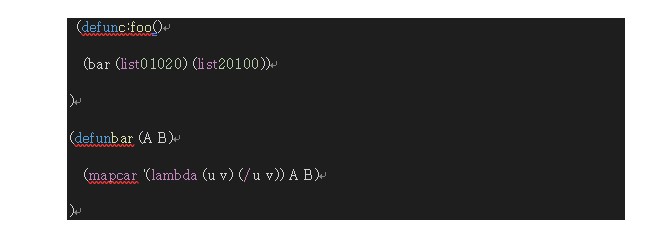
함수 FOO 내부에는 람다 식을 호출하는 mapcar 함수가 있어 이 코드를 한 줄씩 디버깅하는 것은 어렵고 번거로운 작업이었습니다.
하지만 이제는 LISP 디버그 프로그램을 사용하여 더 간편하게 LISP 프로그램을 디버그 할 수 있습니다.
이 도구는 Visual Studio Code의 확장 프로그램으로, Microsoft의 강력한 소스 코드 편집기 입니다.
VSCode는 ZWCAD 2023과 함께 설치됩니다.
ZWCAD 2023 LISP 디버그 사용 방법
1. VLIDE 또는 VLISP 명령을 실행하여 VSCode를 실행합니다.
간단하게, ZWCAD에 디버깅 준비를 알리는 것이라고 생각하시면 됩니다.
※VSCode를 수동으로 시작할 것인지에 대한 설정 기능이 있지만, VLIDE 또는 VLISP VSCode를 동작하는 기능을 외에 디버그 정보를
수집하여 ZWCAD(ZW캐드)에 전달하는 역할을 하기 때문에, VSCode를 수동으로 시작하는 것은 권장하지 않습니다.
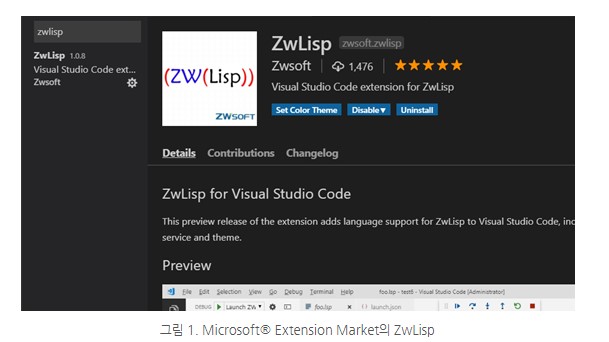
2. VSCode에서 소스 파일을 열고 디버그 세션을 시작하는 데 필요한 몇 가지 구성을 수행합니다.
실행 중인 ZWCAD(ZW캐드) 프로세스에 디버그 세션을 연결하기 때문에 ZWCAD에 디버깅 모드로 연결을 선택합니다.
새로운 ZWCAD(ZW캐드) 프로세스를 시작해야하는 경우 시작 모드를 선택할 수 있습니다.
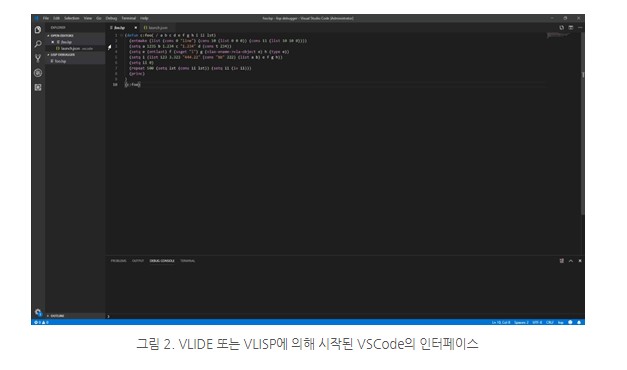
3. 디버그 세션이 시작된 후 ZWCAD로 돌아가 소스 파일 FOO 명령을 정의한 bar.lsp를 로드합니다.
ZWCAD는 소스 파일을 로드하는 동안 정보를 수집해야 하므로 VLIDE 또는 VLISP 명령을 실행 한 후에 이 단계를 수행해야 합니다.
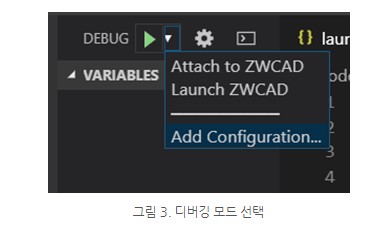
4. FOO 명령을 실행하면, 예외가 발생하면 위치, 호출 스택 및 변수 정보를 포함하여 VSCode에 표시됩니다.
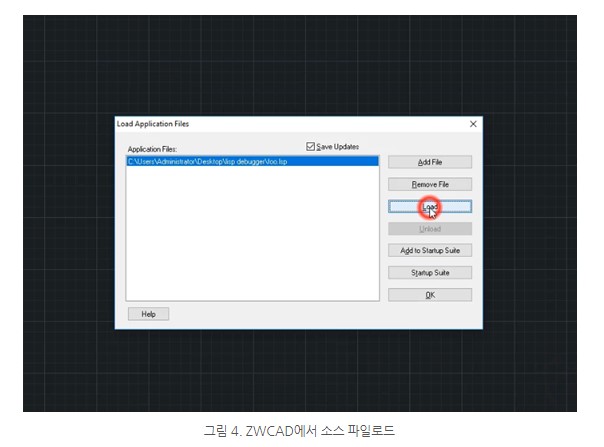
5. 오류가 발견되면 디버그 세션이 끊어지므로 FOO Lisp을 다시 디버깅하려면, 디버그 세션을 다시 시작해야 합니다.